标签:集成 xml 接口 ant build Jenkins jmeter 安装
目录如何通过Jenkins集成自动化接口测试
前言
由于业务要求,最近做了接口自动化测试。在此之前,在网上了解不同的框架。结合我们目前使用jmeter做接口测试,并且已输出了大量测试脚本,综合考虑工作量、时间成本等客观因素之后,决定采用jmeter+ant+jenkins+svn的框架搭建一套自动化部署流程。该框架已基本满足我们日常接口自动化测试。废话不多说,请阁下参见以下步骤。
工具安装
安装jmeter
-
下载jmeter安装包
下载地址: http://jmeter.apache.org/download_jmeter.cgi
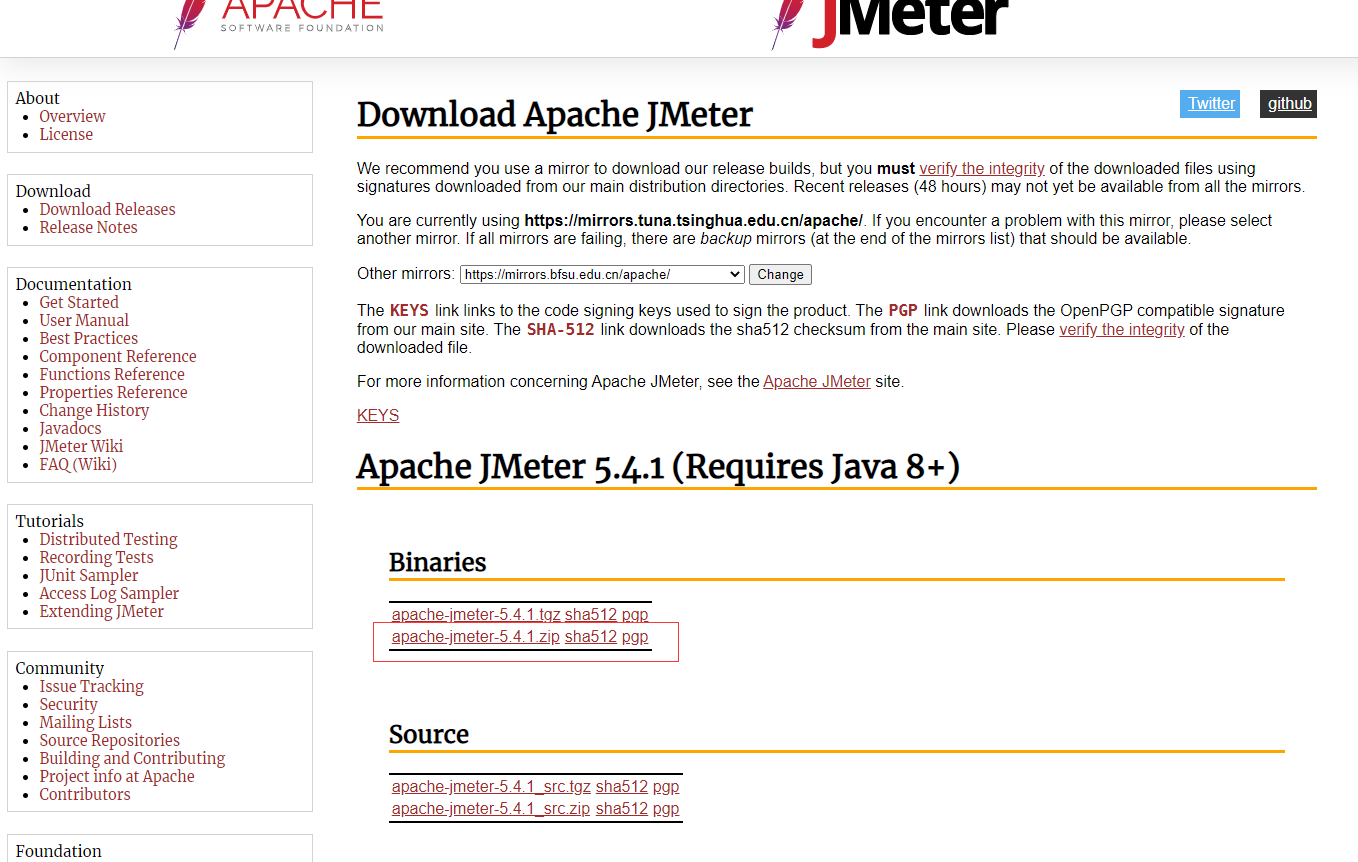
-
配置环境变量
JMETER_HOME 为 jemter安装路径;(如:E:\install\apache-jmeter-5.3)
PATH为%JMETER_HOME%\bin (结尾不要加;)
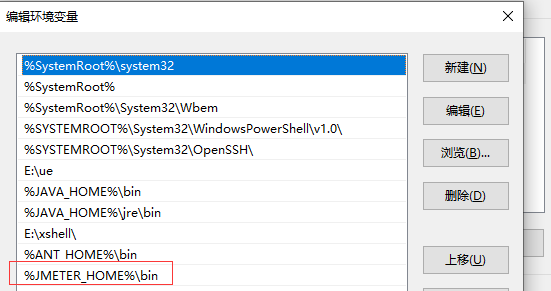
-
安装验证
在命令窗口中输入jmeter -v回车,能出现jmeter版本则说明配置成功

安装JDK
- 下载jdk安装包
- 配置环境变量
JAVA_HOME 为( 如:E:\install\Java\jdk1.8.0_121)
CLASSPATH为 .;%JAVA_HOME%\lib;%JAVA_HOME%\lib\tools.jar;
PATH为 %JAVA_HOME%\bin;%JAVA_HOME%\jre\bin - 安装验证
在命令窗口中输入java -version回车,能出现java版本则说明配置成功
安装ant
-
下载ant安装包
地址:https://ant.apache.org/bindownload.cgi
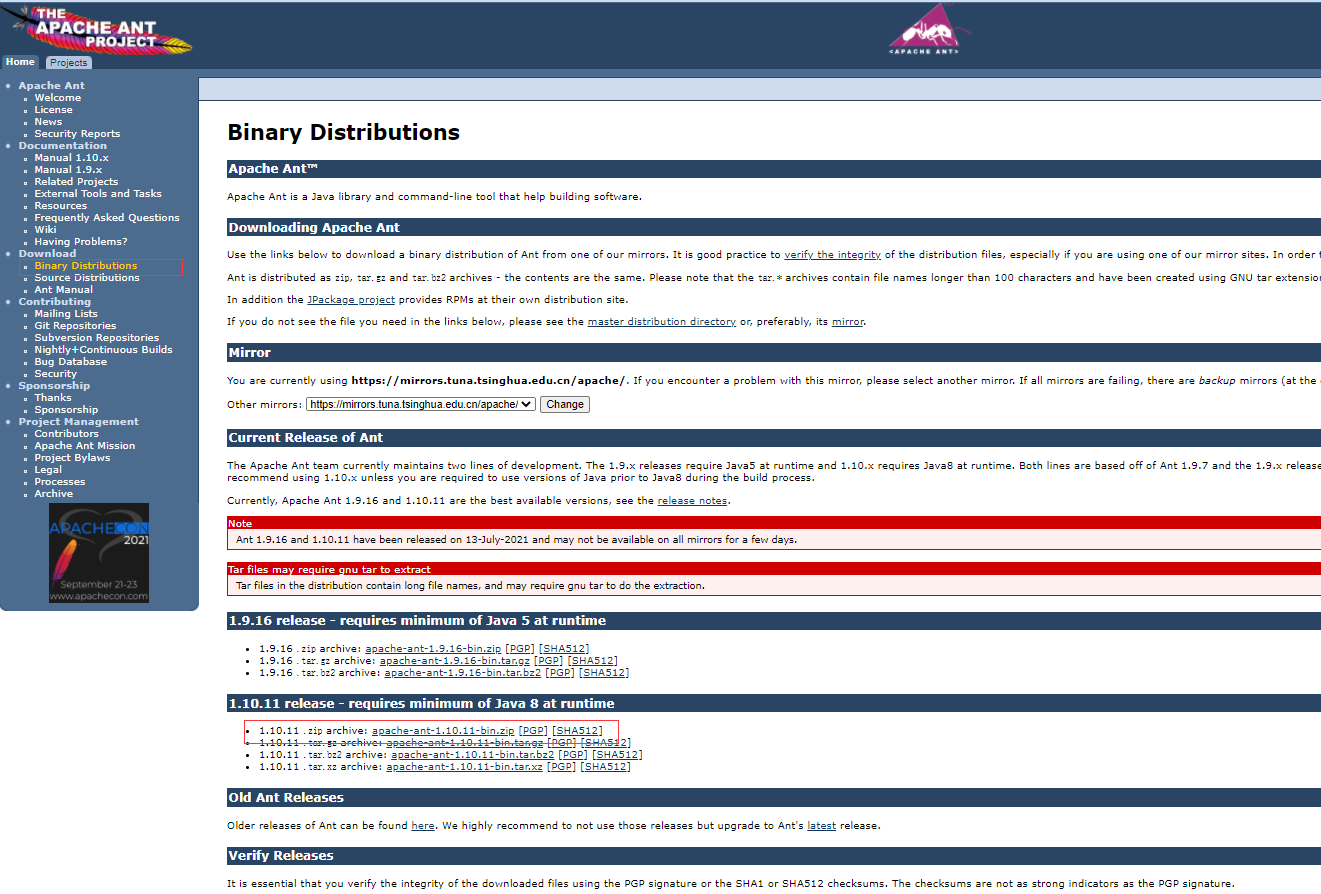
-
配置环境变量
ANT_HOME 为 (如:E:\install\apache-ant-1.10.11)
CLASSPATH为 %ANT_HOME%\lib;
PATH为 %ANT_HOME%\bin -
安装验证
命令行输入ant -v,出现版本信息则安装成功
-
配置ant
配置库文件
1)将jmeter extras目录下的ant-jmeter-1.1.1.jar文件拷贝到ant安装目录下的lib文件夹中。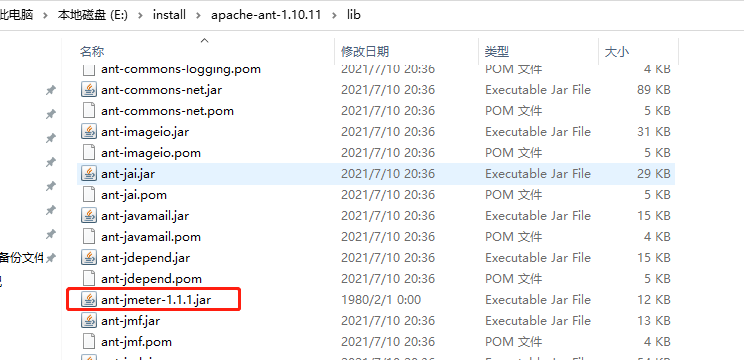
修改jmeter的bin目录下jmeter.properties文件的配置:由原来的jmeter.save.saveservice.output_format=csv改为jmeter.save.saveservice.output_format=xml,并且去掉注释。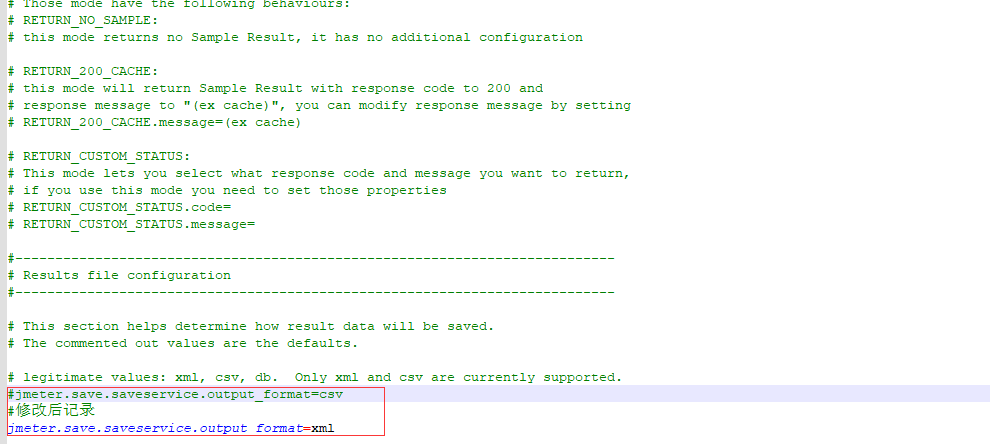
2)配置ant的编译文件build.xml
复制模板文件并命名为build.xml, 然后修改文档画红框的内容。
build.xml模板文件:
build-mail.xml
build-without-mail-info.xml
以下是基于Jenkins服务器和svn不在一台服务器时的build.xml文件配置
Jenkins服务器上需安装jmeter和ant并配置环境变量。
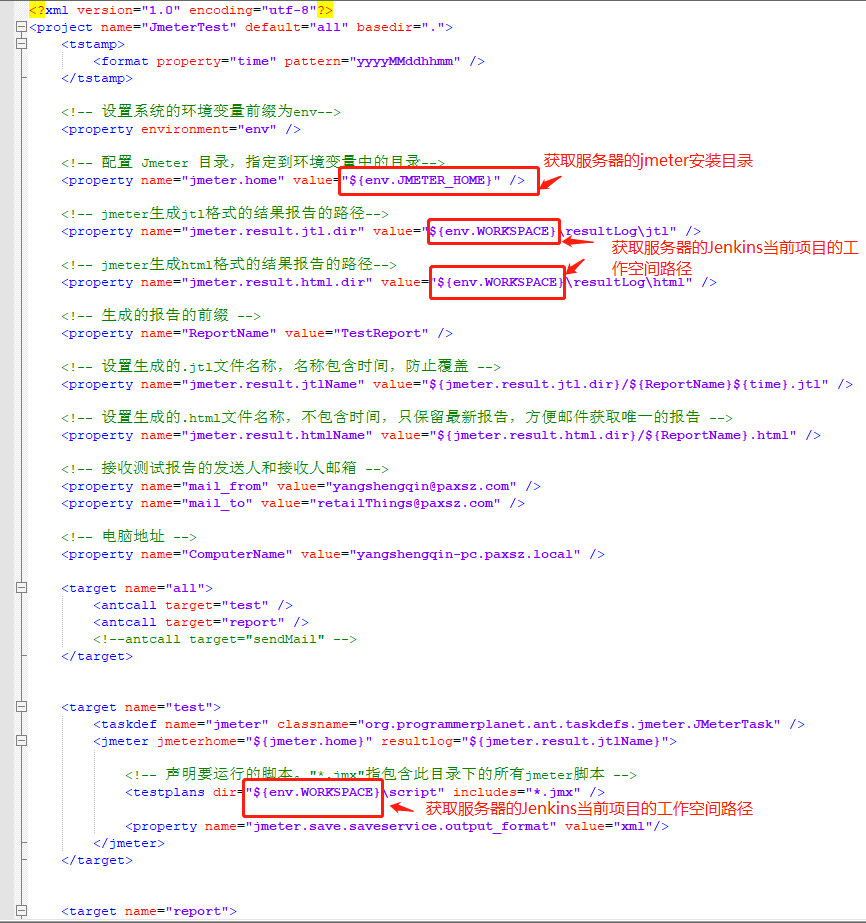
3) 验证配置
将之前的jmeter的脚本和build.xml配置文件放在与测试脚本相同的目录下,如下图: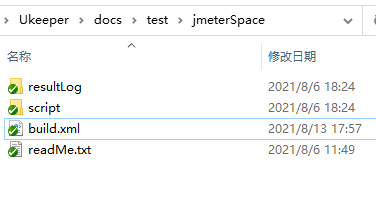

4)执行构建测试
进入命令行,进入build.xml文件所在目录,执行ant run命令。
如我的E:\jmeter\script下面有两个脚本,如下图为执行成功:
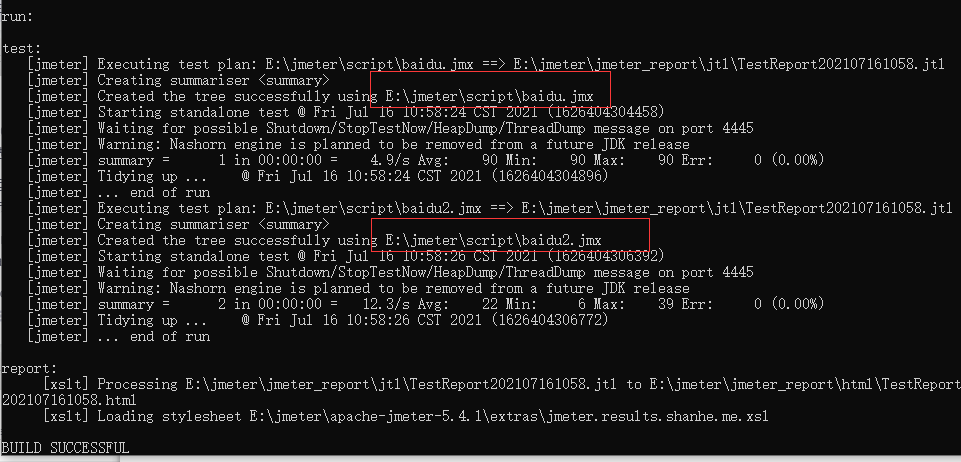
5)查看测试报告
在报告输出存放路径下查看是否有jtl和html结果报告
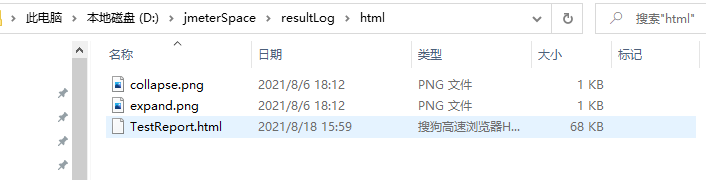
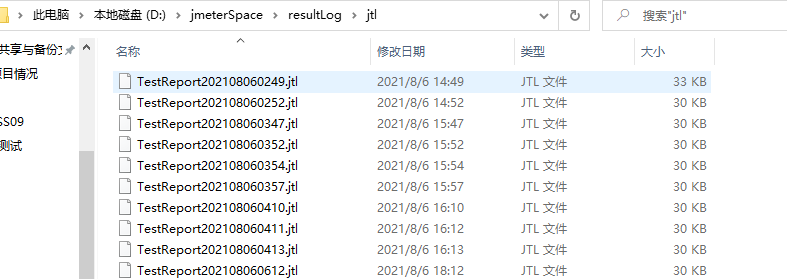

6)优化测试报告
(1)下载报告模板jmeter-results-shanhe-me.xsl,拷贝到jmeter的extras目录中
下载地址:jmeter.results.shanhe.me.xsl
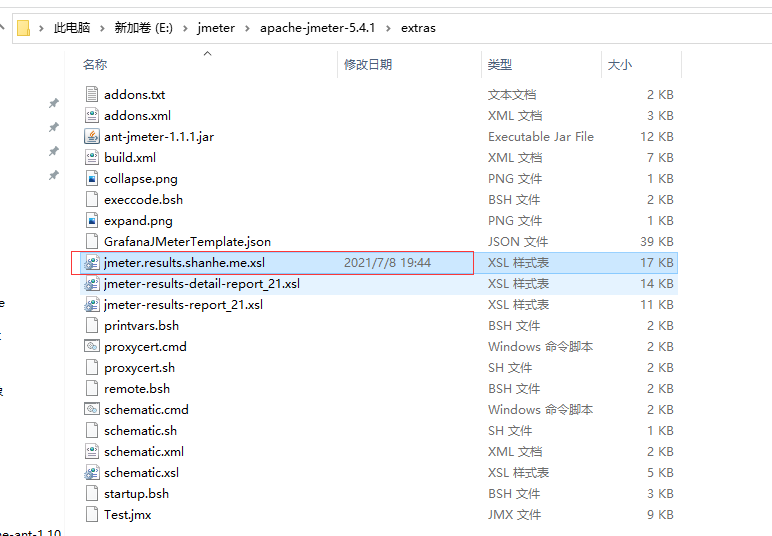
(2)设置测试输出报告要输出的内容。在jmeter.properties中,设置需要输出的内容为true,并去掉前面的注释符号#,这里全部设置成true后保存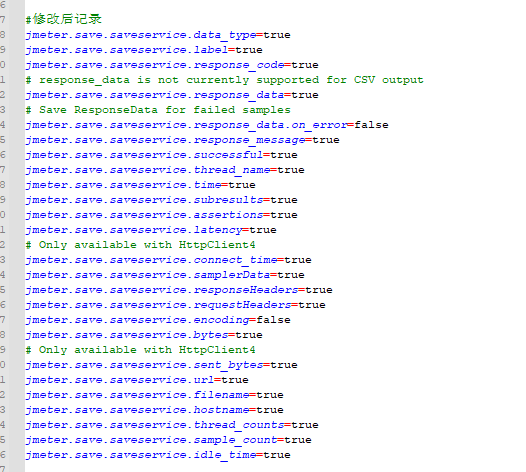
(3)设置build.xml文件的报告模板为优化后的模板jmeter-results-shanhe-me.xsl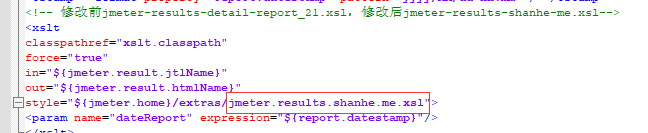
(4)在build.xml文件所在目录,执行ant run命令,查看优化后的测试报告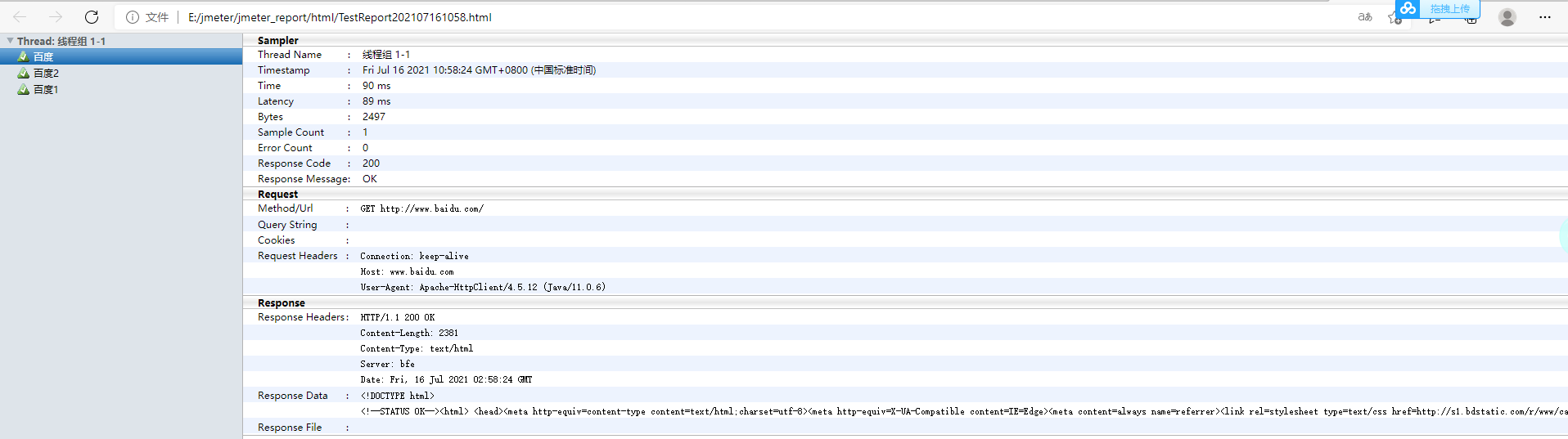
安装Jenkins
我们团队已部署有Jenkins,故无需再安装。以下Jenkins安装配置步骤仅供自己本地测试时参考。
- 下载并安装Jenkins
(1)下载地址:https://www.jenkins.io/
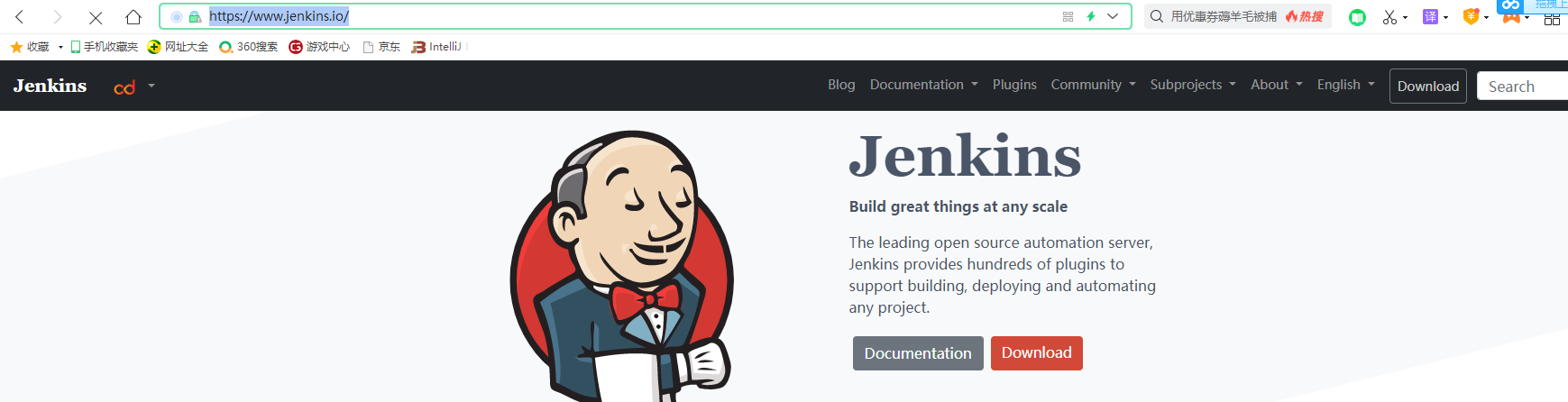
(2)方式一:下载windows版本直接点击下一步安装即可。
(3)方式二:下载war包方式,将war包放入安装好的tomcat到路径下webapps目录,具体操作步骤可自行百度。
- 配置环境变量
JENKINS_HOME 为 (如:E:\jenkins)
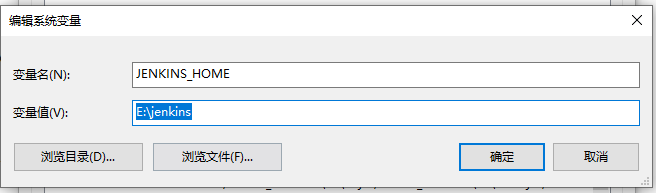
- 启动Jenkins
(1)浏览器中输入:http://127.0.0.1:8080/jenkins,打开jenkins。
(2)按照提示的路径查看密码,在下方输入密码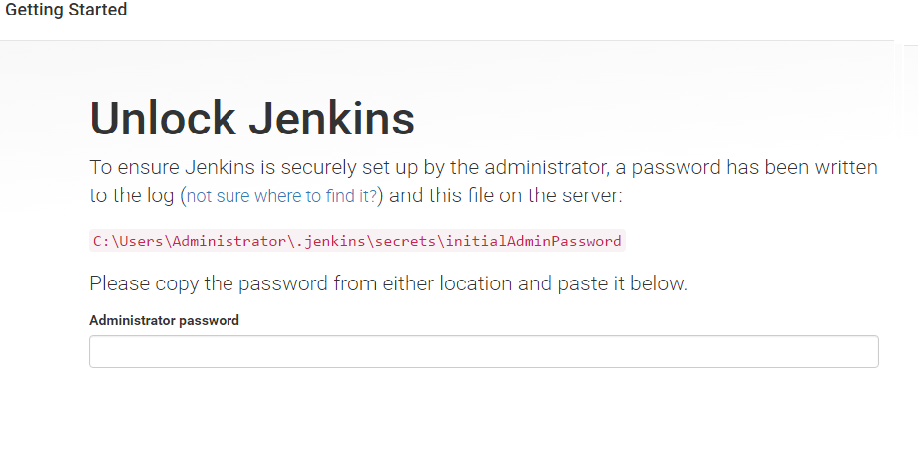
(3)选择安装插件,第一个为默认安装,第二个为手动,这里选择默认的。
有些插件下载不下来,可更改管理插件中最新更新站点地址为下方路径https://mirrors.tuna.tsinghua.edu.cn/jenkins/updates/update-center.json
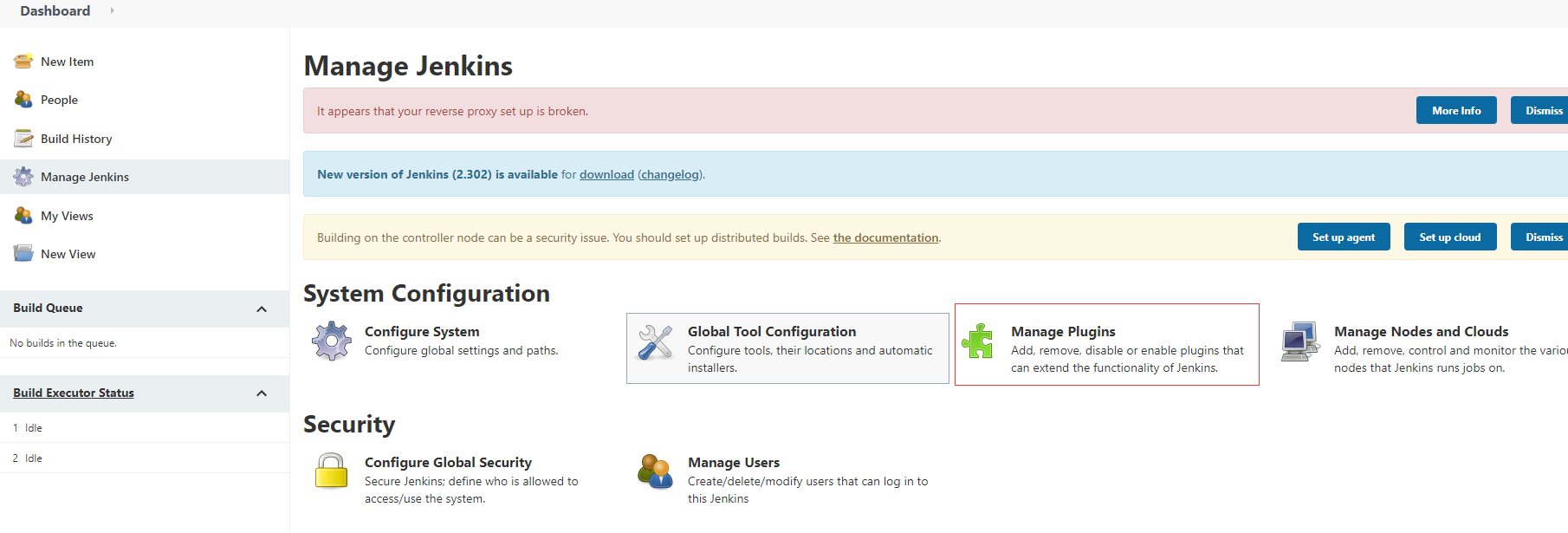
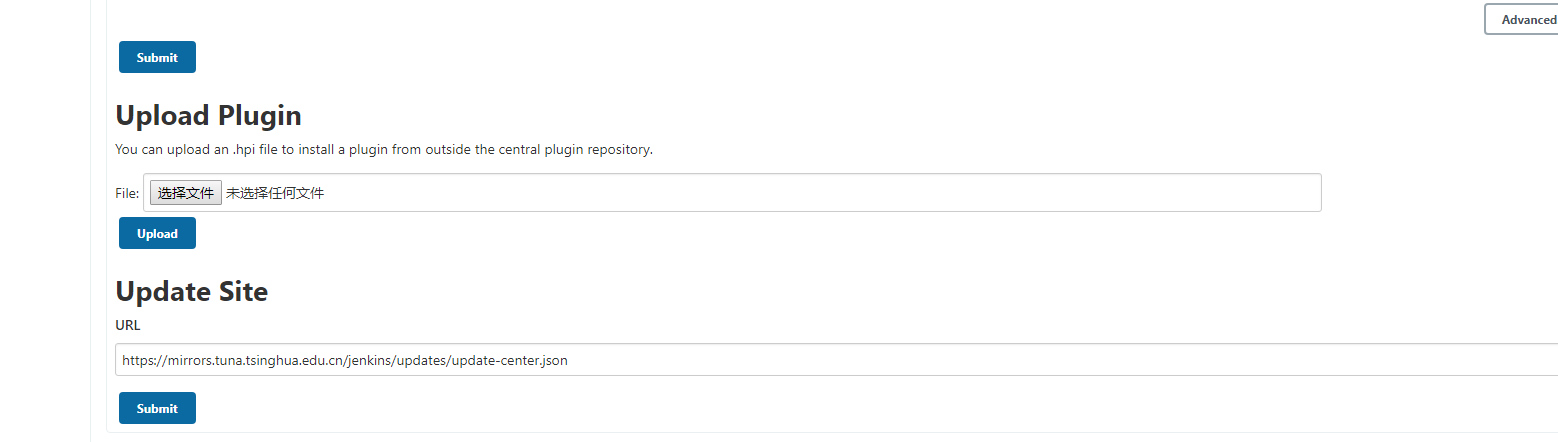
在Jenkins插件管理中安装 HTML Publisher Plugin、Email Extension Plugin和Groovy plugin
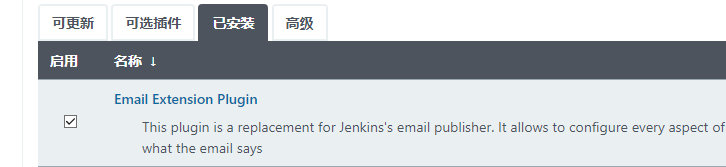

(4)安装完插件后,创建新用户、用户后续登录和管理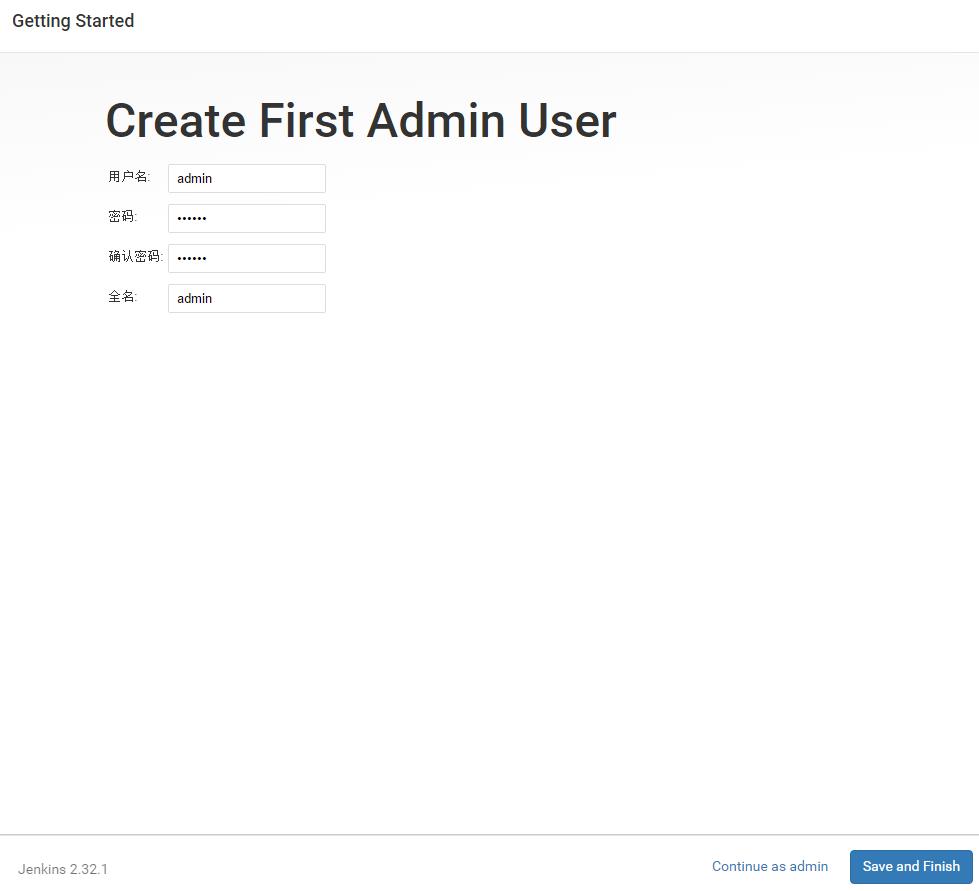
登录Jenkins后的界面如下: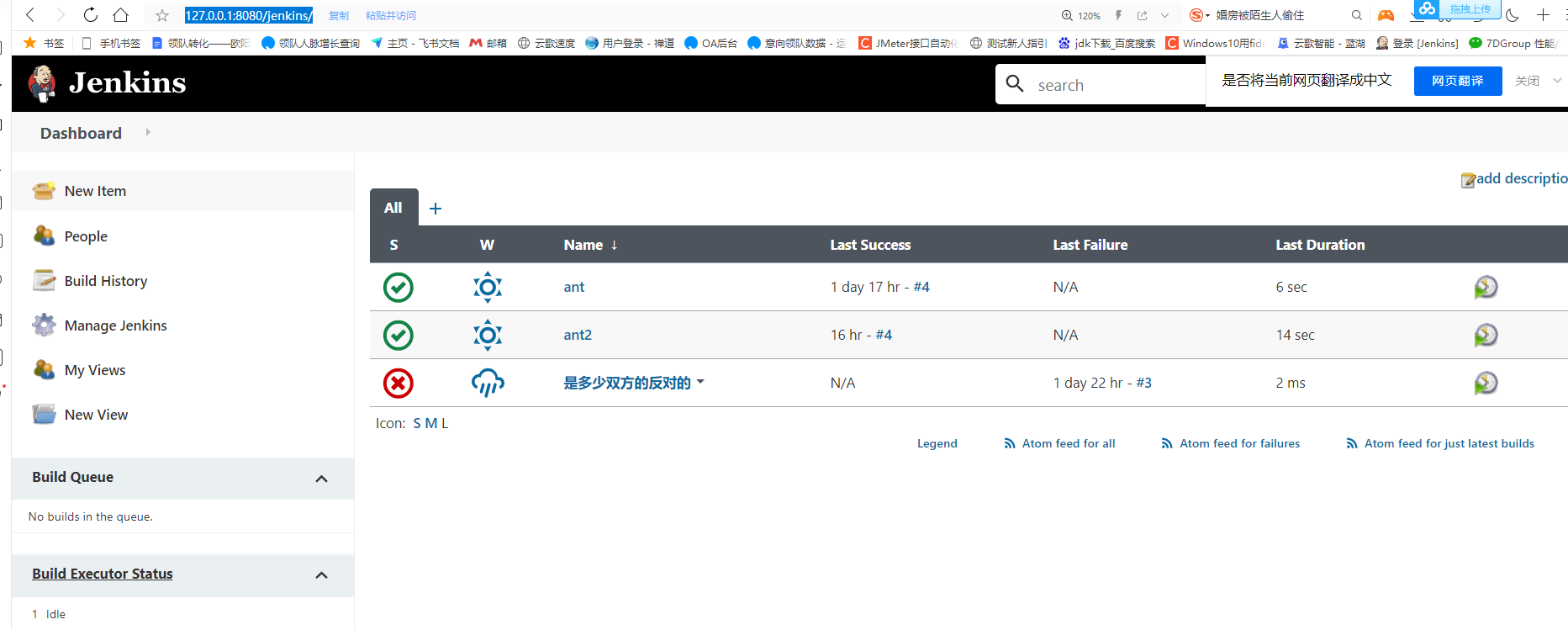
(5)配置ant环境变量
Jenkins持续集成构建
新建自由项目
-
定义一个易懂的描述性的名字(如:自动化测试)

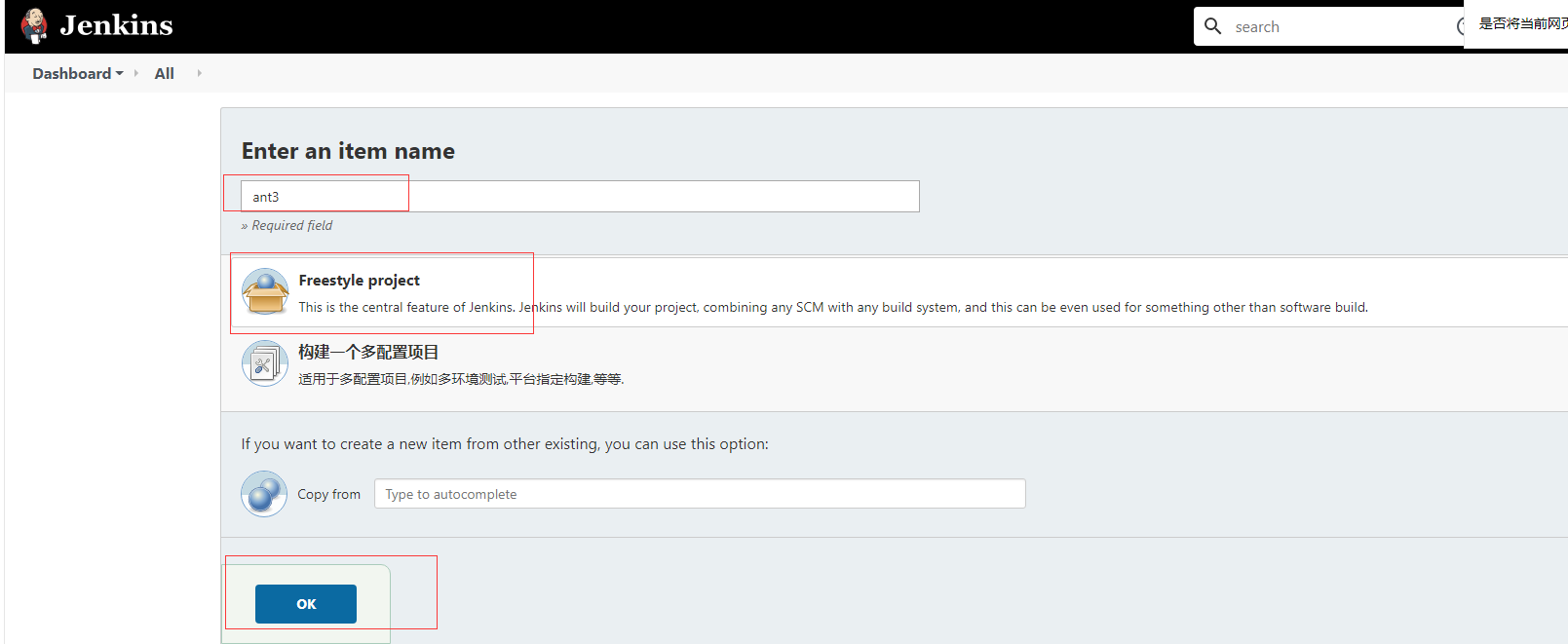

-
配置svn地址及凭证
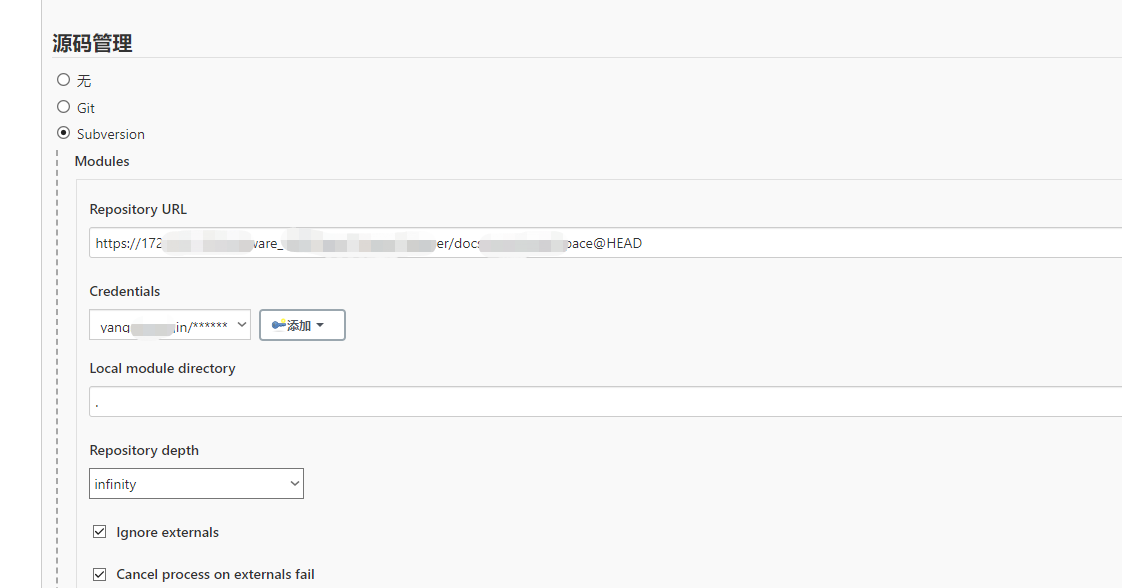
-
在build Triggers中勾选Bulid periodically,填写定时任务规则,如每周一至周五每天19:00分构建任务(0 19 * * 1-5)。填写完成后保存。
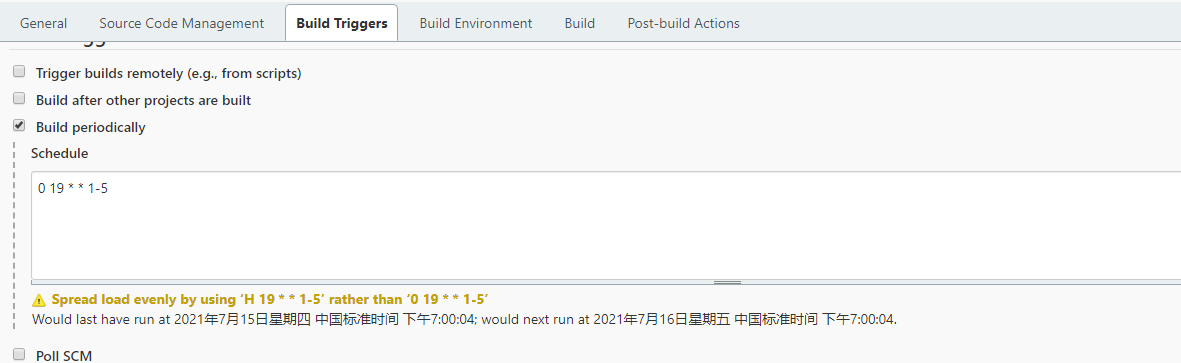
-
配置构建信息,点击build选中Invoke,在Build File填写
build.Xml文件所在路径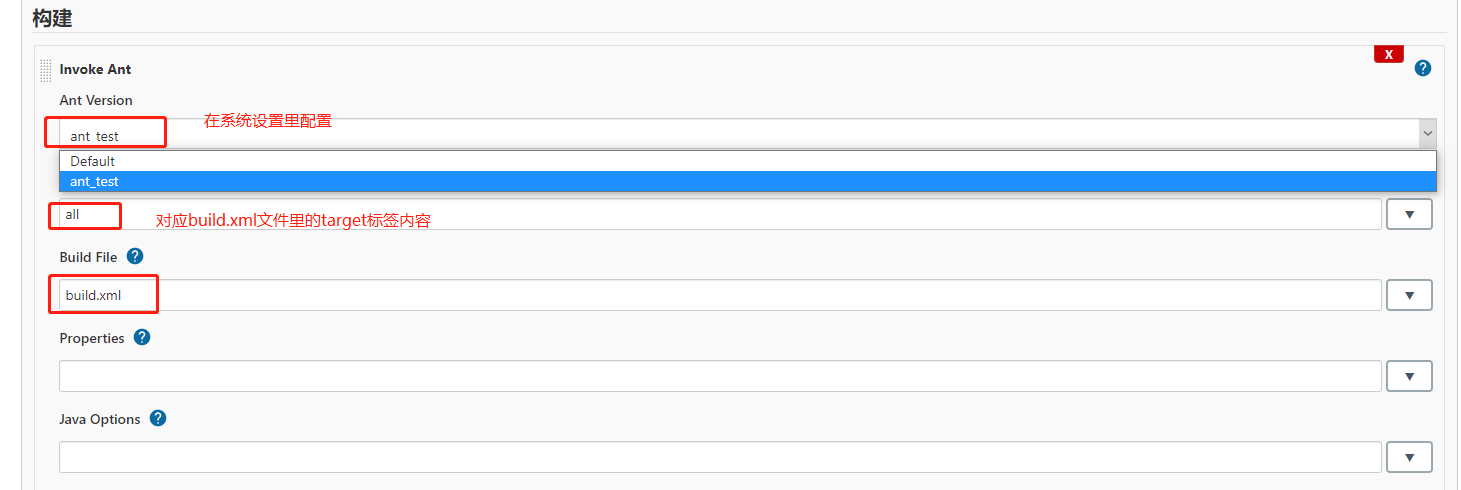
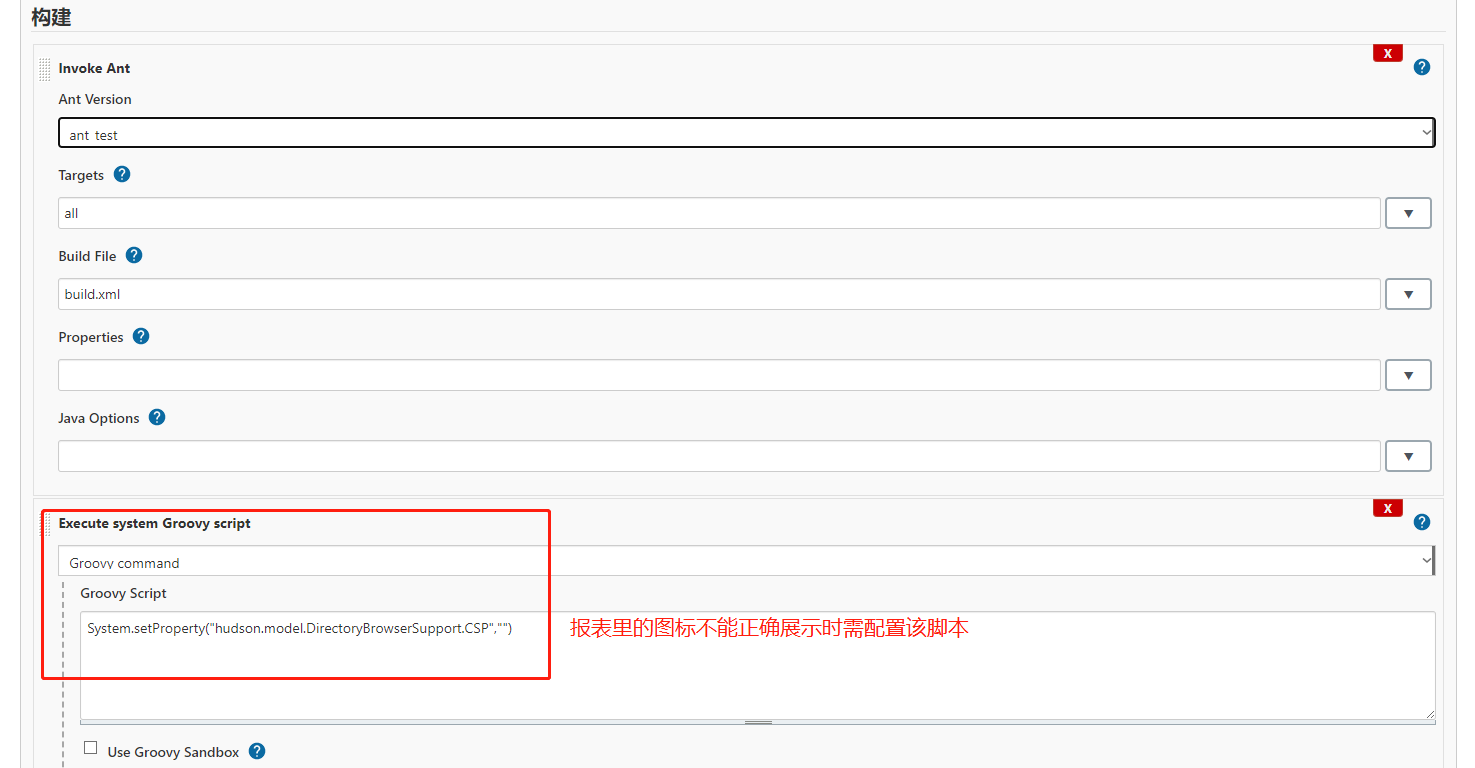
-
配置报告信息

-
配置发送邮件相关信息
配置发送邮件前,需先在Jenkins的系统管理里设置发送邮件的账号和邮件通知模板信息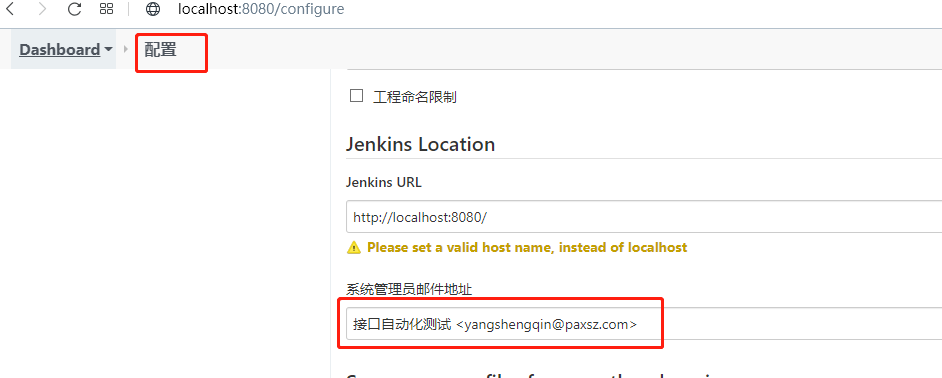
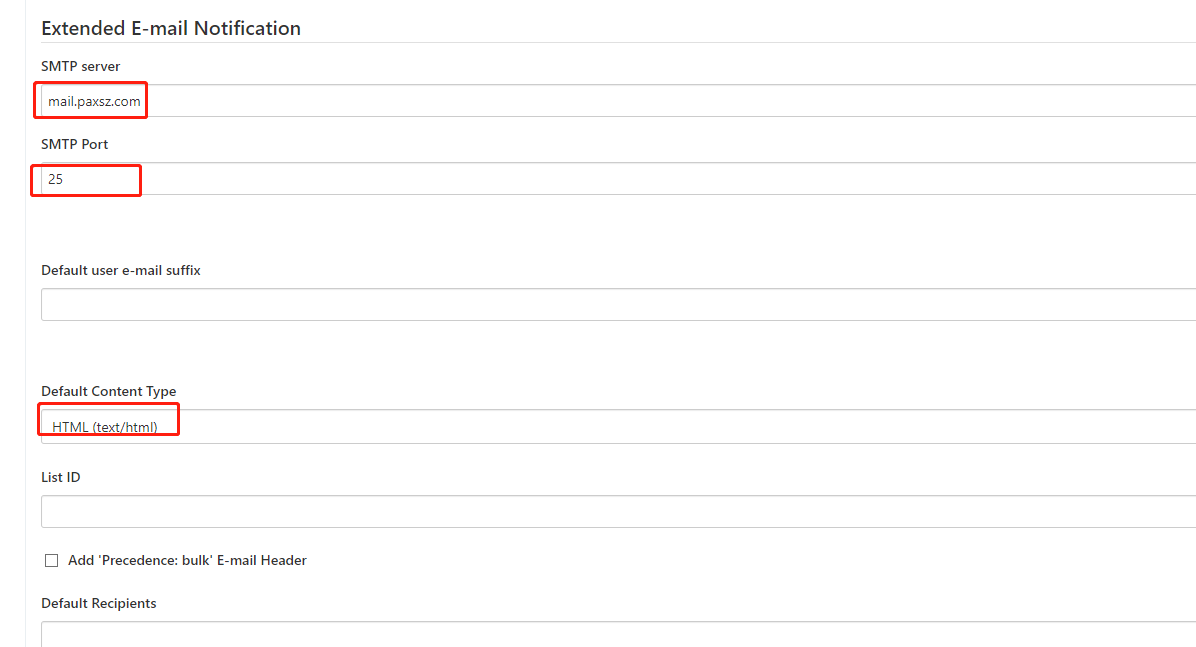
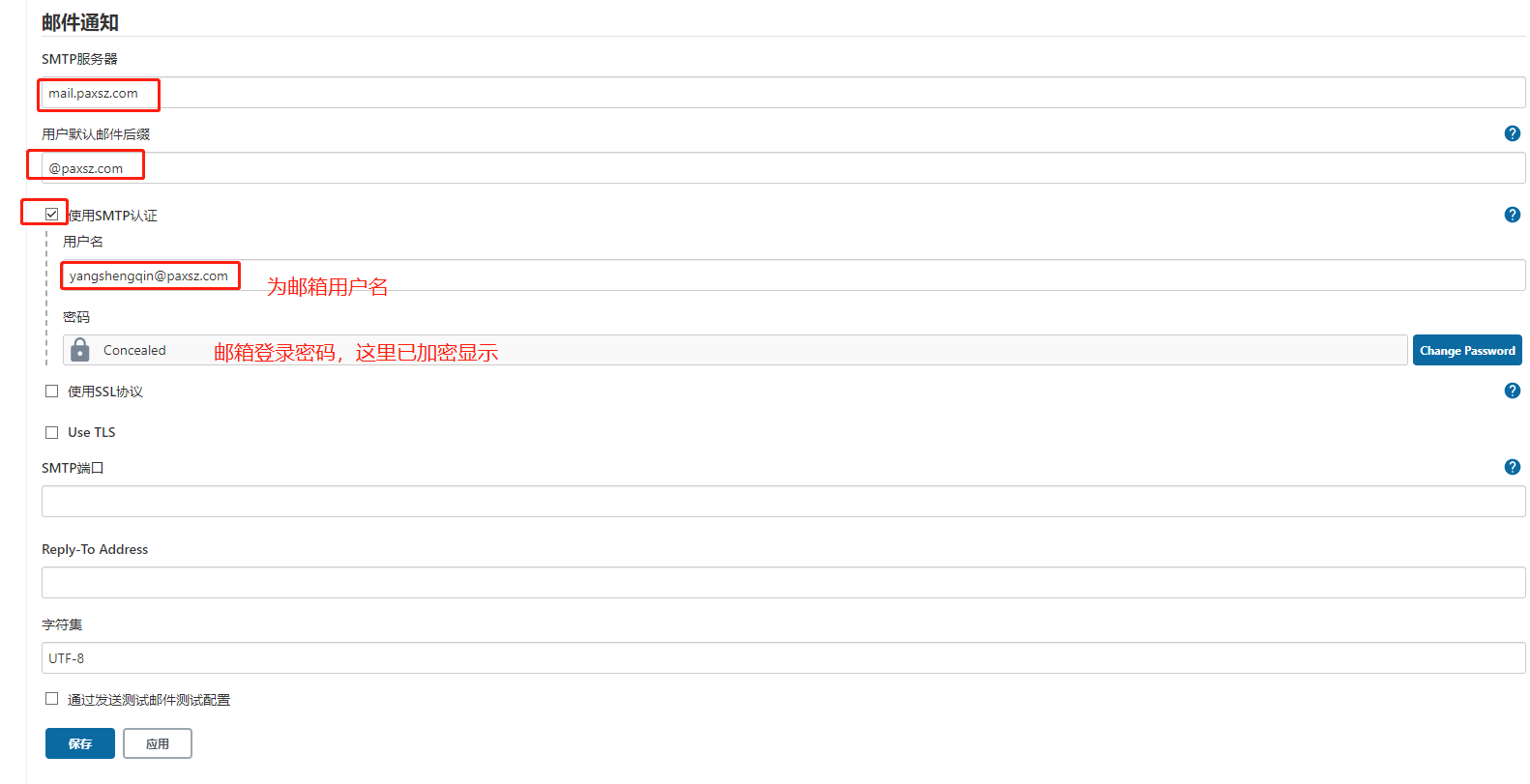


附邮件内容:mail_info.txt
手动构建

查看构建结果

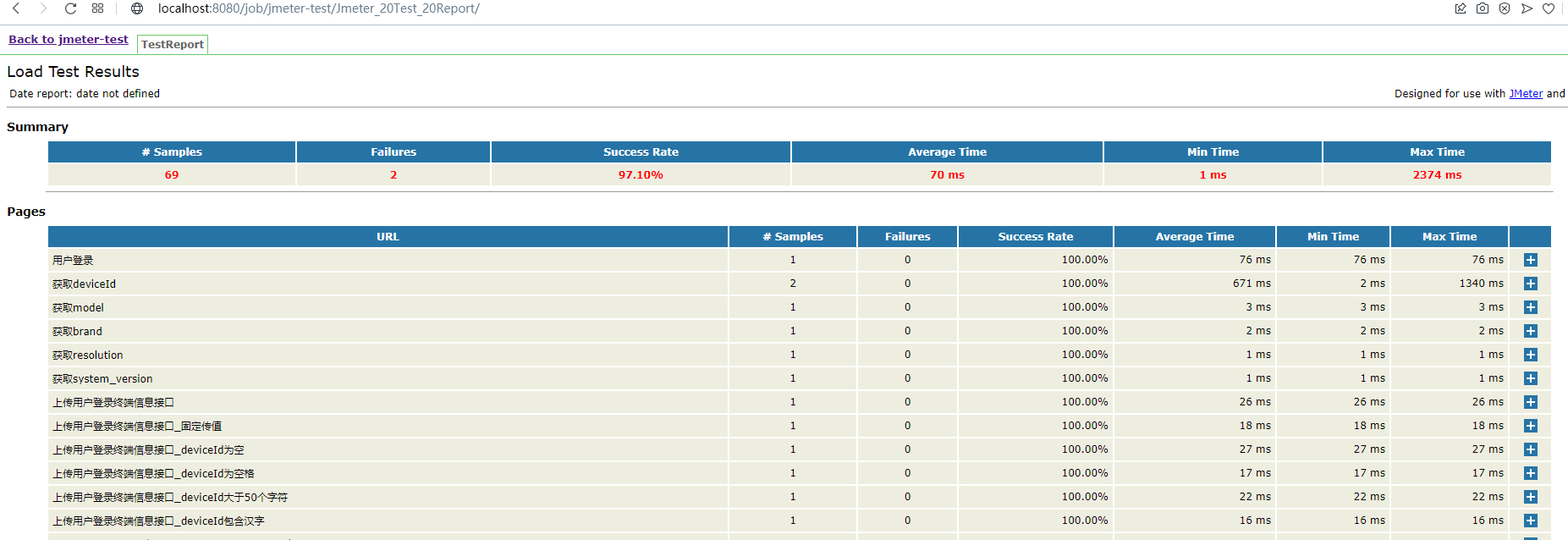
检查接收邮箱是否收到构建的邮件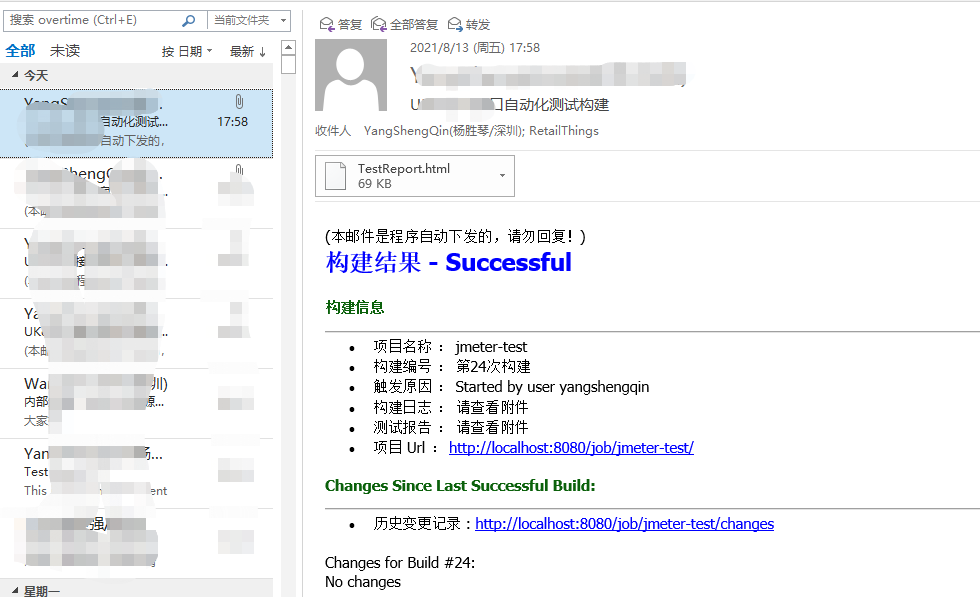
以上即为完整的jmeter+ant+Jenkins+svn配置,报表展示部分后续再做优化
FQA
构建时没有从仓库拉取代码,而是直接从本地读取build.xml文件,构建后邮件发送成功但是接收不到测试报告附件?
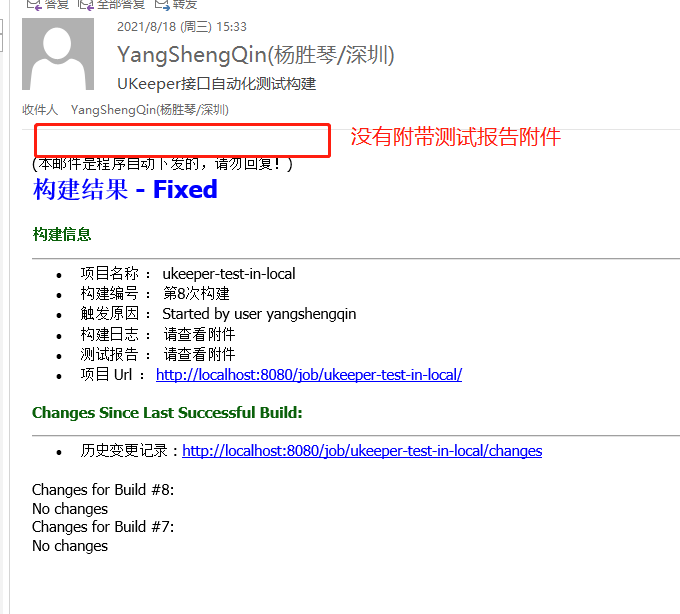
原因:因为配置Editable Email Notification时Attachments目录默认指向工作空间,从本地读取代码时不会保存数据在工作空间,导致读不到数据
解决办法:增加一个构建步骤,即Execute Windows batch command,手动将本地执行结果报告的html文件复制到Jenkins工作空间目录里。如果直接从svn拉取脚本,则Attachments也是写项目该测试报告的相对路径

收到的邮件附件,打开测试报告后图标按钮不能正常展示

原因:没有将图标拷贝过来,配置邮件发送附件时可将图标一起发送

测试报告中一些统计指标展示为”NaN”
解决办法:将jmeter安装目录的lib目录下的xalan-2.7.2.jar和serializer-2.7.2.jar拷贝到Ant的lib目录下
非root用户不能直接在Jenkins服务器上使用jmeter的环境变量表达式${JMETER_HOME},
所以配置build.xml时只能指向jmeter的绝对路径,或者使用root用户指向Jenkins
总结
在实际搭建过程中可能会遇到各种不同的问题,比如配置邮件发送部分折腾了不少时间,也百度查阅了其他大佬和咨询我们小组其他测试大佬的处理意见,最后结合我们目前的环境终于完成搭建。此文仅供有兴趣的小伙伴在使用该框架搭建时参考使用!
标签:集成,xml,接口,ant,build,Jenkins,jmeter,安装 来源: https://www.cnblogs.com/weilaiqinkong/p/16318115.html
本站声明: 1. iCode9 技术分享网(下文简称本站)提供的所有内容,仅供技术学习、探讨和分享; 2. 关于本站的所有留言、评论、转载及引用,纯属内容发起人的个人观点,与本站观点和立场无关; 3. 关于本站的所有言论和文字,纯属内容发起人的个人观点,与本站观点和立场无关; 4. 本站文章均是网友提供,不完全保证技术分享内容的完整性、准确性、时效性、风险性和版权归属;如您发现该文章侵犯了您的权益,可联系我们第一时间进行删除; 5. 本站为非盈利性的个人网站,所有内容不会用来进行牟利,也不会利用任何形式的广告来间接获益,纯粹是为了广大技术爱好者提供技术内容和技术思想的分享性交流网站。
